Oglas
Ako imate puno lokalno spremljenih filmova i TV emisija, morate instalirati Plex. To nije open-source poput Kodija i nekih njegovih manje poznatih konkurenata, ali to je daleko lakše postaviti upotreba i upotreba - posebno ako želite uživati u svom sadržaju na više uređaja ili kada nemate veze Dom.
Plex stvarno sjaji kad se koristi kao središnje središte za sve vaše zabavne potrebe. Možeš pretvoriti stare kućne videozapise u digitalni format Kako pretvoriti VHS trake u digitalne datotekeZa digitalizaciju VHS vrpci možete koristiti softver VHS snimanja. Evo hardvera i VHS-a za softver za digitalnu pretvorbu koji će vam trebati. Čitaj više , izdvojite veliku kolekciju DVD-a 5 jednostavnih koraka za uklanjanje čitavog DVD-a na vaš tvrdi diskJeste li napravili sigurnosnu kopiju DVD kolekcije? Dopustite da vam pokažemo kako možete ručno snimiti DVD-ove na tvrdom disku. Čitaj više
i koristite Plex za upravljanje i gledanje svega toga.Plex se također može pohvaliti nekim dodatnim značajkama koje dodaju dodatne slojeve uživanja. To uključuje kanale treće strane, TV uživo i personalizirane vijesti. O njima ćemo detaljnije razgovarati kasnije u vodiču.
Ako vam se sviđa zvuk Plexa, ali nemate pojma odakle početi, nastavite čitati. Ovo je jedini vodič za postavljanje Plex-a koji ćete ikada trebati pročitati.
Plex Media Server vs. Plex Media Player
Kroz ovaj vodič uputit ćemo se na dva različita dijela Plex ekosustava: poslužitelj i player. Imaju različite funkcije i potrebno ih je instalirati odvojeno.
Plex Media Server
Svako postavljanje Plex-a treba najmanje jedan poslužitelj. Tehnički možete instalirati onoliko poslužitelja koliko želite, ali jedan je dovoljan za većinu ljudi.
Poslužitelj djeluje kao središnje središte vaše kolekcije medija, tako da morate odabrati uređaj na kojem ćete poslužiti pametno. Ako poslužitelj nije dostupan (na primjer, ako je računalo koje poslužuje poslužitelj isključeno), nećete moći gledati vaše medije na drugim uređajima.
Radi jednostavnosti, najlakše je prebaciti sve medije koje planirate staviti na poslužitelj isti pogon kao i sam poslužitelj, iako su mrežni pogoni podržani ako znate što radite radi.
Gotovo svako računalo može djelovati kao poslužitelj. Verzije su dostupne za Windows, Mac, Linux i FreeBSD. Također možete instalirati poslužitelj na pogon mrežnog privitka za pohranu (NAS). Plex podržava proizvode iz Synology, Netgear, QNAP, unRAID, Drobo, ASUSTOR, Thecus, Seagate, Western Digital i Terramaster. Također radi s Dockerom.
Poslužitelj nema svoje grafičko korisničko sučelje. Kada koristite poslužitelj za upravljanje sadržajem, on će automatski pokrenuti Plex Web App.
Plex Media Player
Plex Media Player je samo igrač; Ne može se koristiti za čitanje lokalnog sadržaja ili posluživanje vašeg sadržaja na drugim uređajima.
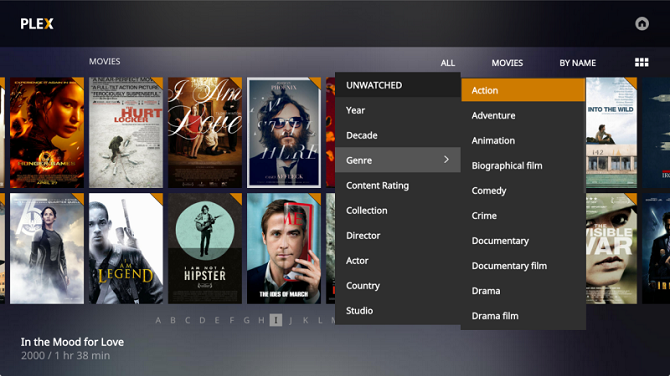
Trebali biste instalirati kopiju Plex Media Player na svaki uređaj za koji mislite da biste ga trebali koristiti za gledanje sadržaja. Podržava ogroman broj uređaja i operativnih sustava. Tu se ubrajaju Windows, Mac, Android, iOS, Amazon Alexa, Amazon Fire TV, Android TV, Apple TV, Kodi, PlayStation, Xbox, Roku, Nvidia Shield i Sonos. Sadržaj Plex-a također je kompatibilan s Chromecastom.
Možete uzeti kopiju Plex Media Server i Plex Media Player s web mjesta tvrtke. Tada možete instalirati i jedno i drugo jednostavno slijedeći upute na zaslonu.
Postavljanje Plexa prvi put
Nakon što uspješno instalirate sav potreban softver, vrijeme je da prvi put otvorite Plex. Morate započeti s Plex Media Server.
Kad prvi put pokrenete program, Plex će vas zatražiti da napravite novi račun. Nemoguće je učinkovito koristiti Plex bez računa, pa nastavite i odaberite korisničko ime i zaporku. Također morate prihvatiti Uvjete pružanja usluge.
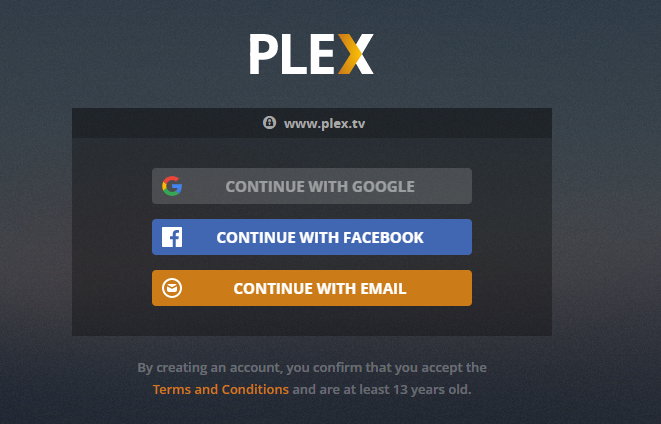
Čarobnjak za postavljanje
Nakon što stvorite račun, čarobnjak za postavljanje automatski će se pokrenuti.
Na prvom zaslonu morate odabrati ime svog poslužitelja. To će se ime ponoviti u svim vašim Plex aplikacijama, pa odaberite nešto razumljivo i prepoznatljivo.
Vidjet ćete i dva potvrdna okvira. Prvi, Spajanje na Plex, omogućuje vam strujanje sadržaja izvan vaše kućne mreže i olakšava vam da se vaše pojedinačne Plex aplikacije međusobno pronađu. Trebali biste to omogućiti.
Drugi, Pošalji povratne informacije, neka Plex prikupi anonimne podatke o vašoj upotrebi. Ako štitite svoju privatnost, onemogućite ovu opciju.
Klik Sljedeći a čarobnjak će vas zatražiti da dodate svoj medij. Ako ste već organizirali svoj sadržaj, možete dodati mape. Ako još niste, preskočite ovaj odjeljak za sada. Uskoro ćemo to detaljnije opisati.
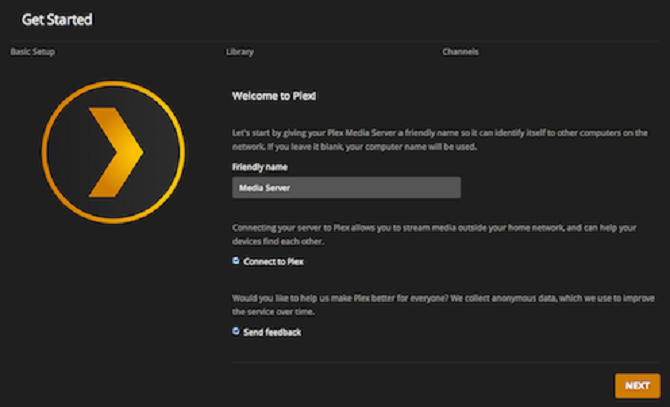
Na kraju, možete dodati kanale treće strane. Opet ćemo ih detaljnije opisati kasnije u vodiču, ali slobodno dodajte sve što vam se sviđa.
To je to, čarobnjak je dovršen. Sada bi trebali gledati glavni Plex ekran.
Postavljanje Plex Media playera
Ako ste na svoj pametni telefon, igraće konzole ili uređaje za streaming instalirali Plex aplikacije, sada je vrijeme da se aktiviraju.
U svim slučajevima aplikacija će vas pitati za vjerodajnice vašeg Plex računa. Pod pretpostavkom da ste slijedili gore opisan vodič za postavljanje, aplikacija Plex trebala bi automatski pronaći vaš Plex poslužitelj nakon što ste uspješno unijeli svoje korisničko ime i lozinku.
Svaka aplikacija Plex funkcionira drugačije. Davanje detaljnog vodiča o tome kako koristiti svaku aplikaciju pojedinačno je izvan okvira ovog članka, ali svi su oni prilično nerazumljivi.
Dodavanje medija u Plex
Ako ste neko vrijeme proveli gledajući članke o Plexu na mreži, vidjet ćete prekrasne slike koje prikazuju beskrajne biblioteke sadržaja. Sav sadržaj sadrži naslovnice teksta, crte teksta, imena epizoda, informacije o glumcu i još mnogo toga.
Plex može sve te metapodate dodati automatski, ali morate uzeti vremena da pravilno organizirate svoj sadržaj prije nego što ga dodate u aplikaciju.
Upotreba ispravne strukture imena imena
Plex je notorno zajeban u pitanju imenovanje datoteka i mapa na ispravan način Optimalni način imenovanja medijskih datoteka na pleks Čitaj više .
Prije daljnjeg provjerite imate li sve svoje filmove u posebnom stablu mapa od svih TV emisija.
Zatim upotrijebite donje smjernice kako biste bili sigurni da će Plex moći pronaći sve točne metapodatke za vaše videozapise i glazbu.
Filmovi
Filmovi se mogu spremiti kao samostalne datoteke u mapi Filmovi ili svaki pohranjeni u svojoj podmapi. Treba nazvati sam film [Naziv filma] (Godina). Na primjer, Park Jurja (1993).
Stoga bi stablo mape trebalo izgledati kao jedno od njih Filmovi / Park Jurassic (1993) .mp4 ili Filmovi / Park Jurja (1993) / Jurassic Park (1993) .mp4.
TV emisije
TV serije koriste sličan pristup, ali s nekoliko podešavanja. Koristeći primjer Prijatelji, trebala bi biti struktura mape naslova TV emisije / prijatelji / sezona XX /.
Unutar svake sezone potrebno je pozvati pojedine epizode [Prikaži ime] SXXEXX. Na primjer, video zvani Prijatelji S04E12 bila bi četvrta sezona, epizoda 12.
Ako emisija koju želite dodati ne prati uobičajeni format sezone / epizode, za više informacija potražite službene smjernice tvrtke Plex.
glazba, muzika
Ako su u vašu glazbu već ugrađeni metapodaci, ne morate ništa učiniti; Plex može čitati. Ako to nije slučaj, upotrijebite ovo stablo mapa da biste organizirali datoteke: Glazba / ArtistName - AlbumName / TrackNumber - TrackName.ext (na primjer, Glazba / Ubojice - vruća buka / 01 - Jenny je bila moja prijateljica.mp3).
(Bilješka: Ako imate na hiljade datoteka i preimenovanje ih je nepraktično, pogledajte FileBot. Iako nije besplatna, aplikacija će za vas napraviti veći dio nogu.)
Dodajte filmove na Plex
Kada uspješno organizirate sve svoje medije, konačno ste spremni dodati ga u Plex. Vrsta medija koju želite dodati određuje način. Za početak, pogledajmo filmove.
Zadržite pokazivač miša na lijevoj ploči Plex sučelja knjižnice i kliknite gumb + ikona.
Pojavit će se novi prozor. izabrati Filmovi, pogoditi Sljedeći, i kliknite na Potražite Media Folder usmjeriti Plex na mapu koja sadrži datoteke s filmovima. U ovoj fazi, učinite ne klik Dodajte biblioteku. Umjesto toga, odaberite Napredna na lijevoj ploči.
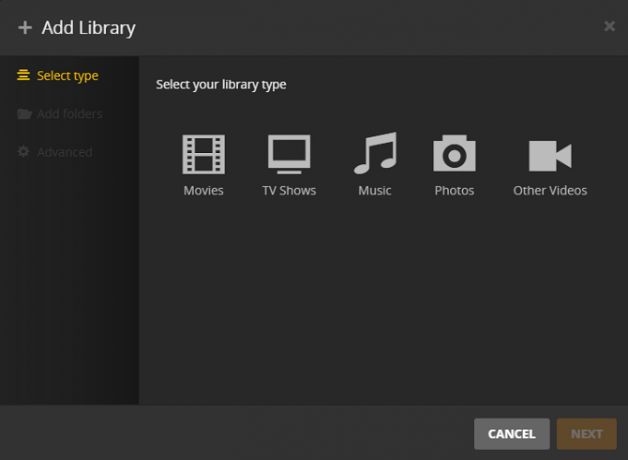
Opcije Advanced sadrže nekoliko postavki na koje morate obratiti pažnju:
- Kino prikolice: Želite li iskustvo iz filma u kinu ili želite uskočiti ravno u svoj sadržaj?
- Zemlja: Ako su vaši filmovi objavljeni u više zemalja, podatke koje zemlje želite koristiti za svoje metapodatke?
- Agent: Obavezno odaberite Filmska baza podataka, u protivnom se neki metapodaci možda neće ispravno uvesti.
Dodajte TV emisije u Plex
Metodologija dodavanja TV emisija je ista kao i za dodavanje filmova. Samo pripazite da odaberete TV emisije umjesto Filmovi nakon što je udario + ikona.
Napredna opcije su malo drugačije. Nećete vidjeti određene postavke za film i morate biti sigurni da ste odabrali TheTVDB kao Agent.
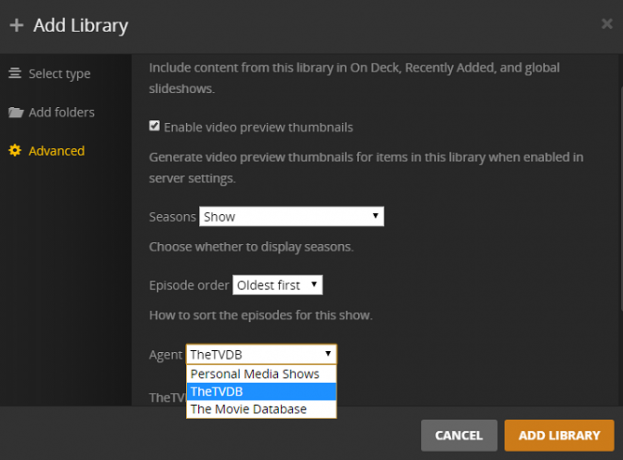
Dodajte glazbu na Plex
Kada dodajete glazbu, na lijevoj ploči možete vidjeti unos nazvan Opcije.
Ako imate Plex Pass, ovaj će vam zaslon omogućiti da odaberete izradu Premium Plex Music Library. Preuzet će se umjetnička djela, biolozi umjetnika i recenzije albuma. Omogućit će vam i stvaranje pametnih mikseva na temelju zapisa ili raspoloženja, a dodaje i označavanje prepoznavanja glazbe kako bi vam pomoglo u organizaciji knjižnice.
Ako znate da su u vaše glazbene datoteke ugrađeni metapodaci koji su uglavnom ispravni, odaberite to Koristite ugrađene oznake u Napredna izbornik.
Dodajte druge videozapise na Plex
Na kraju, možda biste trebali dodati druge videozapise na Plex. Možda vam je kućanstvo videozapisa prošlo godinama, neke snimke koje ste preuzeli s YouTubea ili želite samo način da vidite sve videozapise sa svojih pametnih telefona na drugim uređajima oko kuće.
U tim slučajevima trebate odabrati Ostali videozapisi. Važno je da u izborniku Napredno provjerite Agent postavljeno na Osobni mediji.
Trebate osigurati da ste svojoj datoteci dodijelili prepoznatljivo ime; to je naziv koji će Plex upotrebljavati u aplikaciji.
Popravite neispravne metapodate
Čak i ako ste pravilno slijedili sve konvencije o imenovanju datoteka i odabrali pravi agent za svaku knjižnicu koju ste dodali, ponekad se metapodaci još uvijek mogu poništiti. Srećom, možete to lako popraviti.
Upotrijebite Plex sučelje za kretanje do TV epizode filma koji želite urediti, pokažite mišem iznad sličice videozapisa i kliknite na ikonu olovke. Otvorit će se prozor metapodataka.
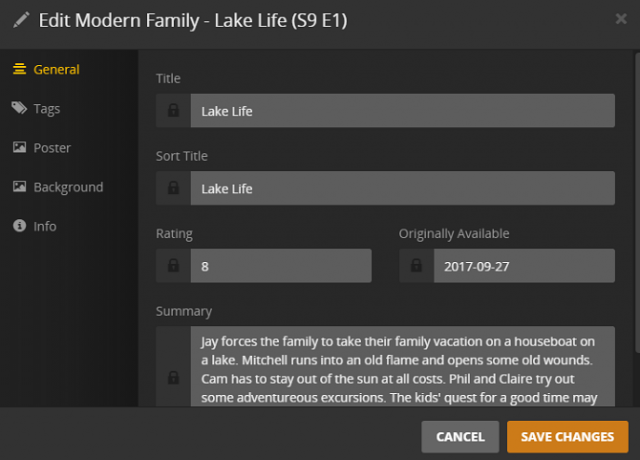
Pomoću ploče na lijevoj strani prozora možete urediti sve, od naslova i crteža do umjetničkog djela plakata i popisa lijepih uloga.
Klik Spremi promjene kad ste spremni za nastavak.
Dodajte titlove videozapisima
Možete dodati titlove i filmovima i TV emisijama. Plex koristi besplatnu bazu podataka titlova kako bi ih preuzeo i pridružio vašem videozapisu.
Idite na Postavke> Server> Agenti> Filmovi> Plex Movie i povucite OpenSubtitles.org agent na vrhu popisa.
Ponovite postupak u Postavke> Server> Agenti> Prikazuje> TheTVDB.
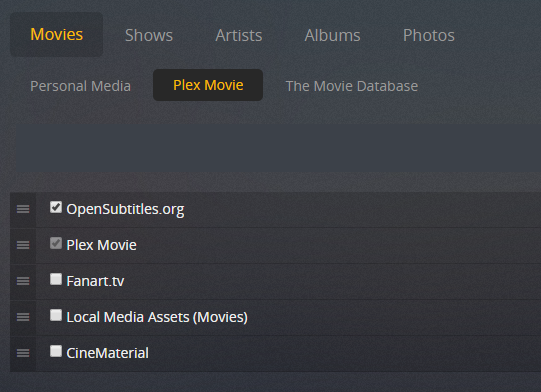
Zatim kliknite na zupčanik ikona. Pomoću padajućih izbornika na dnu novog prozora odaberite jezike koje želite preuzeti. Možete odabrati do tri.
Nažalost, vaše nove postavke primijenit će se samo na novi sadržaj koji dodate. Da biste dodali titlove videozapisima koji su već u vašoj knjižnici, kliknite tri vodoravne točke pokraj naziva knjižnice na lijevoj ploči sučelja Plex, a zatim odaberite Osvježi sve metapodate.
Za detaljniji pogled pomoću titlova na Plexu Kako koristiti titlove na Plexu: sve što trebate znatiPlex podržava nekoliko rješenja titlova za vaše medije, ali svi su onemogućeni "van okvira". Evo svega što trebate znati o korištenju titlova na Plexu. Čitaj više , potražite naš vodič drugdje na web mjestu.
Postanite Plex Power korisnik
Ako ste slijedili, sada biste trebali imati funkcionalno Plex postavljanje. Svi vaši videozapisi i glazba bit će dodani na vaš Plex Media Server i moći ćete pristupiti tim datotekama na drugim uređajima pomoću Plex Media Player.
Ali kopajte malo dublje, pa ćete Plex napuniti dodatne značajke koje će ga učiniti još boljim. Evo nekoliko značajki i alata koji će vam pomoći da postanete Plex korisnik snage.
Plex Pass
Plex je besplatan za korištenje, ali tvrtka nudi i pretplatni paket. Paket se zove Plex Pass.
Plex Pass nije za sve 5 razloga zašto vam nije potreban Plex passZaista vam treba Plex pass? Vrijedi li Plex Pass? Evo nekoliko razloga zbog kojih vam pretplata zapravo ne treba. Čitaj više , ali otključava puno dodatnih mogućnosti. O nekim ćemo detaljima raspravljati u ovom odjeljku.
Dodatne značajke uključuju:
- Automatsko označavanje fotografija radi prepoznavanja scene i mjesta
- Televizija uživo
- DVR mogućnosti tako da možete snimati TV uživo
- Pristup Plex Cloudu (uklanja potrebu za uvijek uključenim poslužiteljem)
- Mobilna sinkronizacija za offline gledanje
- Roditeljska kontrola
- Glazbeni tekstovi
- Podrška za više korisnika
- I mnogo više
Možeš kupiti Plex Pass za 4,99 USD mjesečno, 39,99 USD godišnje ili 119,99 USD za doživotnu pretplatu.
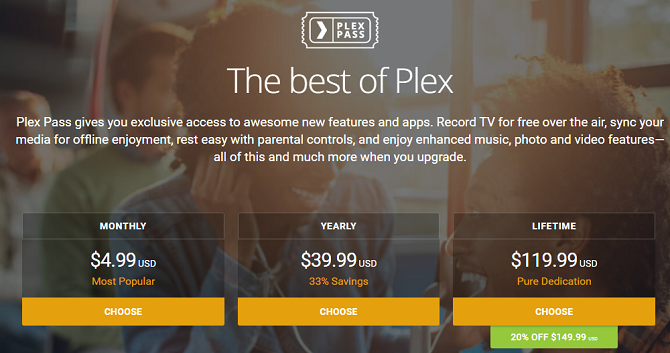
Televizija uživo
Od ljeta 2017. god. Plex je podržao TV uživo Plex TV uživo: sve što trebate znatiPlex je u svoju uslugu dodao televizijske kanale uživo, ali što je to točno Plex Live TV? Imamo sve što trebate znati o ovoj uzbudljivoj novoj opciji rezača kabela. Čitaj više . Kao što je napomenuto u prethodnom odjeljku, za uživanje u toj značajci potrebna vam je Plex pass. Možete ga koristiti gledajte bilo koje besplatne kanale preko zraka Što možete gledati pomoću TV antene?Što ako postoji jeftin, legalni način za pristup mnogim velikim mrežama? Vjerojatno biste ga pregazili. Pa, ispada da postoji! Korak naprijed pouzdana TV antena. Čitaj više u vašem kraju.
Televiziju uživo možete gledati pomoću aplikacije Plex za Amazon Fire TV, Android, Android TV, Apple TV, iOS i Roku. Također ga podržava web aplikacija.
Da biste ustali i radili, potrebni su vam DVR tjuner i antena. Plex podržava mnoge DVR tunere, uključujući modele HDHomeRun, Hauppauge, AVerMedia i DVBLogic. Većina ljubitelja Plexa favorizira HDHomeRun.
SiliconDust HDHomeRun Connect. Besplatno emitiranje HDTV (2-tuner)SiliconDust HDHomeRun Connect. Besplatno emitiranje HDTV (2-tuner) Kupite sada na Amazonu $64.99
Plex će raditi s bilo kojom antenom, ali kvaliteta se može drastično razlikovati od proizvođača. Dvije najpopularnije su Mohu Leaf i HD Frequency.
Mohu Leaf 30 televizijska antena, unutarnja, domet od 30 milja, izvorni tanki papir, reverzibilni, slikani, 4K-spreman HDTV, 10 noga odvojivi kabel, vrhunski materijali za performanse, USA made, MH-110598Mohu Leaf 30 televizijska antena, unutarnja, domet od 30 milja, izvorni tanki papir, reverzibilni, slikani, 4K-spreman HDTV, 10 noga odvojivi kabel, vrhunski materijali za performanse, USA made, MH-110598 Kupite sada na Amazonu $39.95
Da biste postavili TV uživo, idite na Postavke> Server> Live TV i DVR i odaberite Postavljanje DVR-a. Čarobnjak će skenirati vašu mrežu za DVR prijemnik. Zatim odaberite Skenirajte kanale da biste vidjeli što je na vašem području Na kraju, unesite svoj poštanski broj za preuzimanje odgovarajućeg vodiča elektroničkog programa (EPG).
Trebali biste vidjeti vezu do vodiča programa ispod Upravljati na lijevoj ploči primarnog Plex sučelja.
Personalizirane vijesti
U jesen 2017. godine Plex je pratio svoje televizijsko saopćenje uživo s uvođenje personalizirane značajke vijesti Vijesti o Plexu trebale bi pomoći u održavanju srebrenih rezačaPlex je lansirao Plex News koji se sastoji od vijesti iz raznih izvora s političkog spektra. Upoznavanje s događanjima u svijetu. Čitaj više . Značajka je dostupna na Plex Media Playeru za Amazon Fire TV, Android, Android TV, Apple TV, iOS i Roku.
Sadržaj je dostupan od nekoliko svjetski poznatih novinskih kompanija, uključujući Sky News, DW, Financial Times, Euronews i IGN.
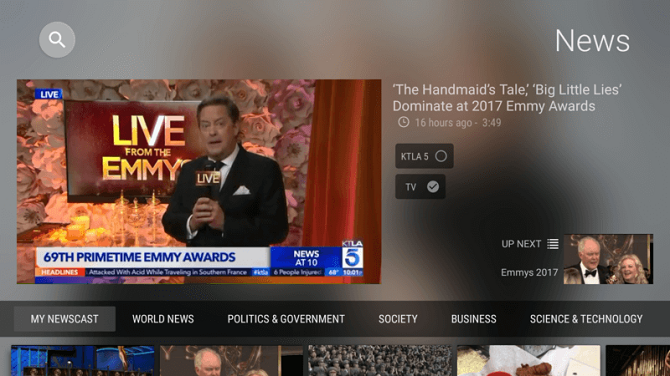
Vidjet ćete vezu pod nazivom Vijesti u glavnom popisu knjižnica. Kliknite gumb i videozapis će se početi reproducirati. Možete pregledavati kategorije vijesti pomoću trake za pomicanje ispod videozapisa.
Za svaki videozapis možete slijediti ili nijem i kanal i tema. Ako često koristite ove gumbe, možete brzo naučiti Plex o vrsti sadržaja koji vas zanima.
Ako imate TV aplikaciju, možete se uputiti Personalizacija kako biste dodatno prilagodili svoje iskustvo. Možete dodati poštanski broj za dobivanje lokalnih vijesti i uređivanje kategorija koje želite gledati.
Kanali trećih strana
Plex također podržava veliku biblioteku kanala drugih proizvođača. Neke se mogu instalirati putem glavnog Plex klijenta; drugi se oslanjaju na nepodržani App Store.
Da biste instalirali kanal treće strane, idite na Online sadržaj> Kanali na ploči s lijeve strane Plex sučelja.
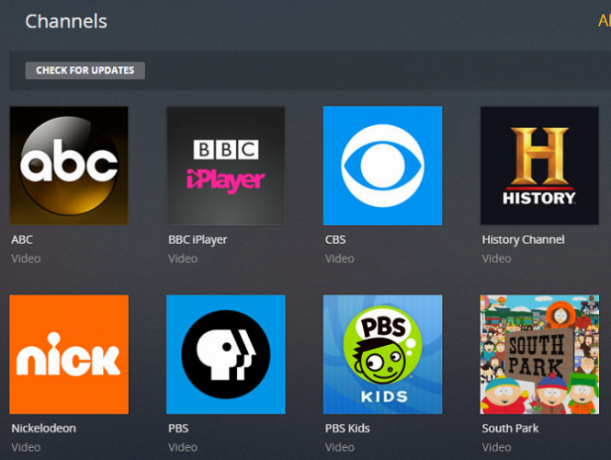
Zatim u gornjem desnom kutu zaslona odaberite Instalirajte kanale. Pomoću kategorija s lijeve strane možete pregledavati što je dostupno. Kliknite na sličicu kanala i odaberite Instalirati za dodavanje kanala u Plex postavku.
Pokrili smo neke od najbolji Plex kanali 20 neslužbenih Plex kanala i dodataka koje biste trebali instalirati odmahŽelite otključati još dodataka Plex? Pokazujemo vam kako pristupiti 20 najboljih Plex kanala za gledanje putem nepodržane aplikacije AppStore. Čitaj više , zajedno s uputama o tome kako instalirati nepodržani App Store, u članku drugdje na web mjestu.
Plex It!
Plex It! bookmarklet omogućuje vam da zgrabite videozapise s drugih web mjesta i dodate ih na popis Plex Account-a kasnije. Možete gledati dodane videozapise iz sustava Plex; ne morate se vraćati na izvornu web lokaciju.
Oznaka također vam omogućuje da "bacite" videozapis sa web mjesta na Plex aplikaciju i preporučite video ostalim Plex korisnicima na vašem računu.
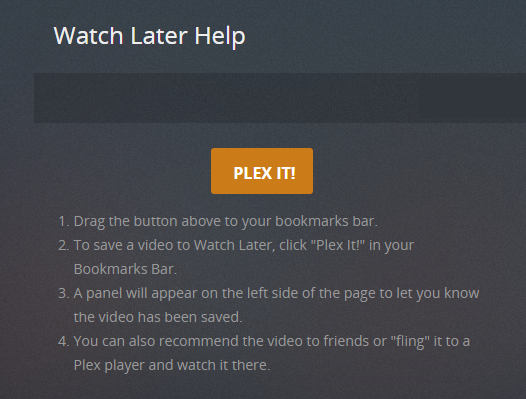
Da biste instalirali Plex It!, idite na Pogledajte kasnije>? i slijedite upute na zaslonu. Proces se malo razlikuje ovisno o pregledniku i operativnom sustavu koji koristite.
Što još trebate znati?
Ako ste pažljivo pratili ovaj vodič, sada biste trebali dobro razumjeti što je Plex, kako vam on može pomoći i kako ga postaviti.
Naravno, postoji mnogo više alata, značajki i trikove koje nismo obuhvatili 8 Plex trikova i savjeta koje zaista trebate znatiPlex je zapanjujući dio softvera. Jednostavno rečeno, omogućuje vam streaming medija bilo gdje u svijetu, na bilo kojem uređaju, kad god želite. Ali postoji toliko puno više od toga ... Čitaj više . Neki su korisni samo stručnim korisnicima, a neki će biti korisni samo ako imate Plex poslužitelj za nekoliko korisnika.
Unatoč tome, mi ćemo vam pomoći ako naiđete na bilo kakve poteškoće. Dakle, ako se borite s određenim aspektom Plex-a, obratite se u komentarima u nastavku. Ne zaboravite nas obavijestiti što mislite o Plexu. Kako to ocjenjujete? A biste li je preporučili svojim prijateljima?
Dan je britanski emigrant koji živi u Meksiku. Glavni je urednik za sestrino mjesto MUO-a, Blocks Decoded. U raznim je vremenima bio društveni urednik, kreativni urednik i urednik financija za MUO. Možete ga naći kako luta po izložbenom podiju na CES-u u Las Vegasu svake godine (PR ljudi, obratite se!), A on radi puno stranica iza scene...